Amazon Echo es sin duda alguna un altavoz inteligente fantástico. Funciona gracias a Alexa y te permite realizar una gran cantidad de tareas como comprar cosas en Amazon, llamar a un taxi, establecer alarmas, recordatorios y mucho más. Las ventajas de Amazon Echo sobre otros asistentes por voz son demasiadas para enumerarlas. Además, también dispone de un gran ecosistema y posibilidades de integración. Estas habilidades especiales abren un nuevo horizonte para el uso de este dispositivo. Y si bien Alexa solamente estaba disponible en inglés hasta hace relativamente poco tiempo, ya es posible utilizar la aplicación en español.
Plex también lanzó una Habilidad para Amazon Echo. Para quienes no la conocen, se trata de una aplicación mediante la cual puedes crear un punto de acceso central para todos tus archivos multimedia, y así acceder desde cualquier lugar en el que tengas conexión a Internet. Con esta integración, podrás usar los comandos de voz de Alexa para acceder a Plex y controlar el servidor multimedia. A continuación te explicaremos cómo integrar Plex con Amazon Echo.
Contenidos
Cómo instalar un servidor de Plex
Antes de integrar Plex con Amazon Echo tienes que crear un servidor Plex en tu sistema. Lo puedes hacer fácilmente y de forma gratuita. Si quieres funciones adicionales debes suscribirte y pagar los 4,99€ que cuesta mensualmente. Para crear el servidor Plex puedes seguir los siguientes pasos:
- Accede a la página oficial de Plex y regístrate con tu email. Una vez hecho esto, aparecerá la opción para bajarte la aplicación correspondiente. Haz clic en «Dowload Plex Media Server» (Descargar Plex).
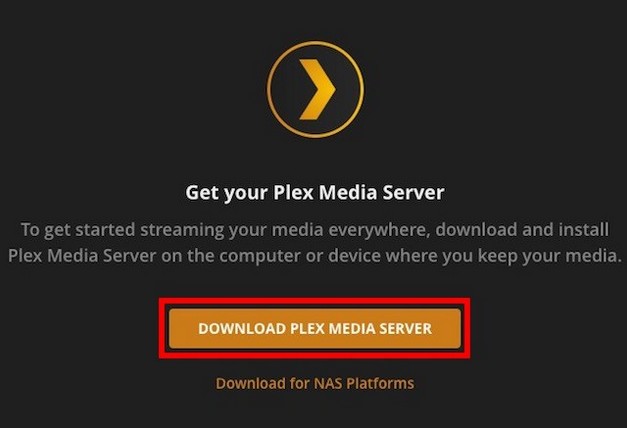
- Selecciona la opción compatible con tu sistema operativo y haz clic en Download (Descargar). Seguidamente, instala Plex.

- Cuando esté instalado, ejecútalo y en la aplicación web verás la página de configuración. Asigna un nombre a tu servidor y haz clic en Siguiente (Next).

- A continuación te dará la opción de elegir las Bibliotecas que quieres agregar a Plex. Puedes incluir o eliminar dichas Bibliotecas Multimedia desde aquí. Una vez que hayas terminado, debes hacer clic en Siguiente (Next).

- Si lo prefieres, puedes descargar la aplicación de Plex para dispositivos móviles. Si así lo deseas, debes hacer clic en «Get App». Si no, haz clic en Hecho (Done).

- Plex también puede escanear tus bibliotecas e importar automáticamente tus archivos multimedia en el servidor.

Ya has instalado un servidor Plex en tu sistema con éxito. Ya solo necesitas habilitarlo para que funcione en consonancia con el dispositivo Amazon Echo.
Cómo integrar Plex con Amazon Echo
Integrar Plex con Echo es un proceso bastante fácil. De todos modos, a continuación lo detallamos paso a paso para que no tengas ninguna duda. Sigue las siguientes instrucciones para completar dicha integración:
- Entra en la página web de Amazon Echo y haz clic en Skills (Habilidades) en la columna que verás a la izquierda.

- Busca y selecciona Plex. Después pulsa Enter en tu teclado.

- Haz clic en Plex y después haz clic en Habilitar (Enable).

- Deberás identificarte con tu cuenta accediendo a la página web de Plex. Allí debes hacer clic en el botón Autorizar (Authorize).

A partir de este momento, Plex ya podrá trabajar con Amazon Echo. Podrás utilizar comandos de voz para acceder al centro multimedia de esta aplicación. A continuación te contamos como usar esta integración con el dispositivo.
Cómo usar Plex con Amazon Echo
Con Plex ya integrado con Amazon Echo, hay muchas cosas que puedes hacer. Por ejemplo, puedes pedirle a Plex que ejecute algo que hayas agregado recientemente, como por ejemplo, algunos capítulos de tu serie de televisión preferida. También puedes pedirle que te sugiera algo para ver. Hay muchos comandos que te gustarán, ya que te hacen la vida más sencilla, incluso aunque tengas que usarlos en inglés.
Cambia el reproductor predeterminado
Si has configurado Plex siguiendo los pasos anteriores, lo más probable es que el reproductor predeterminado de esta aplicación esté configurado para que sea tu navegador web. De todos modos, si tienes varios dispositivos conectados a tu servidor Plex, puedes seleccionar uno de ellos como reproductor predeterminado.
Para ello, solamente has de decirle: Alexa, dile a Plex que cambie el reproductor predeterminado. Si está en inglés: Alexa, ask Plex to change my default player. Entonces, Alexa nombrará en voz alta todos los dispositivos que tienes conectados a tu servidor Plex. Puede ser un rentro de sonido, la televisión o alguno de los dispositivos móviles que tengas. Puedes establecer el dispositivo que prefieras. Es importante decir que, si solo tienes un reproductor Plex conectado a tu sistema, este será el que funcione como reproductor predeterminado.
Cambia el servidor Plex predeterminado
Si has configurado múltiples servidores en Plex y quieres usar uno de ellos con Amazon Echo, tienes que hacer lo siguiente:
Simplemente has de decir: Alexa, pídele a Plex que cambie mi servidor predeterminado. O en inglés: Alexa ask Plex to change my default server. A continuación te dará las posibles opciones para elegir el servidor que desees tener por defecto.
Comandos básicos de Plex para Alexa
Manejar tu servidor Plex con Alexa es muy sencillo. Encontrarás una lista completa de comandos de voz que admite en la página Web de esta aplicación. De todos modos, aquí te detallamos algunas órdenes básicas que puedes usar para comenzar:
- Si quieres escuchar música: Alexa, dile a Plex que ponga música (Alexa, tell Plex to play some Music).
- Para controlar la reproducción: Alexa, dile a Plex que ejecute/pause/pare la reproducción (Alexa, tell Plex to play/pause/stop).
- Obtén sugerencias de películas o series de televisión: Alexa, dile a Plex que me sugiera algo para ver (Alexa, tell Plex tu suggest something to watch).
- Ver una película o serie en particular: Alexa, pídele a Plex que reproduzca Juego de Tronos (Alexa, ask Plex to play Game of Thrones).
- Para continuar viendo algo: Alexa, pídele a Plex que reproduza lo que dejé de ver por la mitad (Alexa, ask Plex to play what was I in the middle off).
Controla Plex con el altavoz Amazon Echo
Con la conexión que puedes establecer entre Plex y Amazon Echo, será posible ejecutar lo que quieras desde cualquier parte de tu hogar. Solo tienes que pedirle lo que quieres diciendo en voz alta la orden correcta. Hay muchos comandos de voz que puedes emplear.
También te puede interesar: Las diferencias entre Kodi y Plex
Por otro lado, la increíble habilidad de Alexa para reconocer tu voz hace que sea poco probable que tengas que repetir la orden. Incluso entiende bastante bien un nivel imperfecto de pronunciación de inglés. Es por ello que no te tendrás que preocupar demasiado cuando digas un comando. Si has usado Plex y Amazon Echo, nos gustaría saber tu opinión.
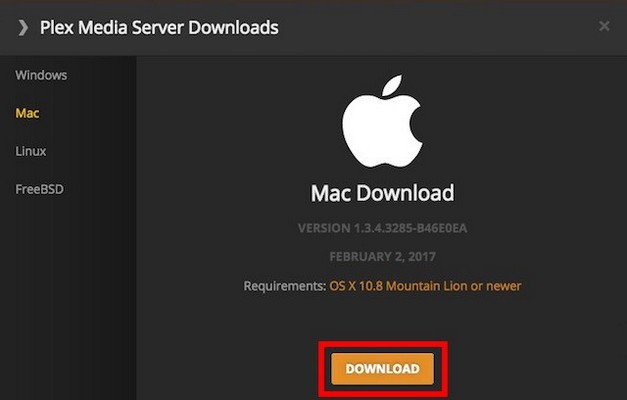
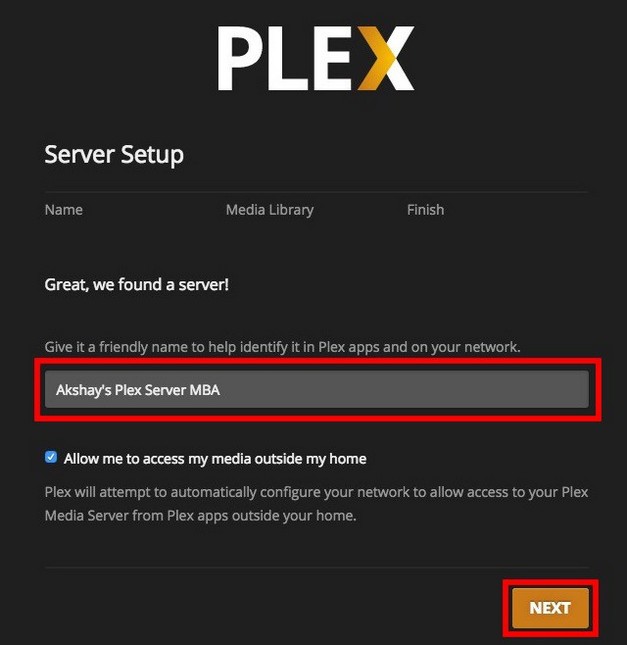
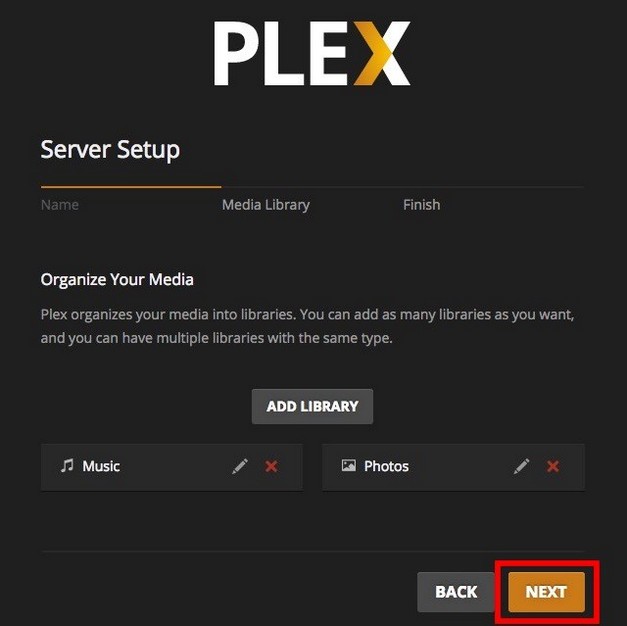
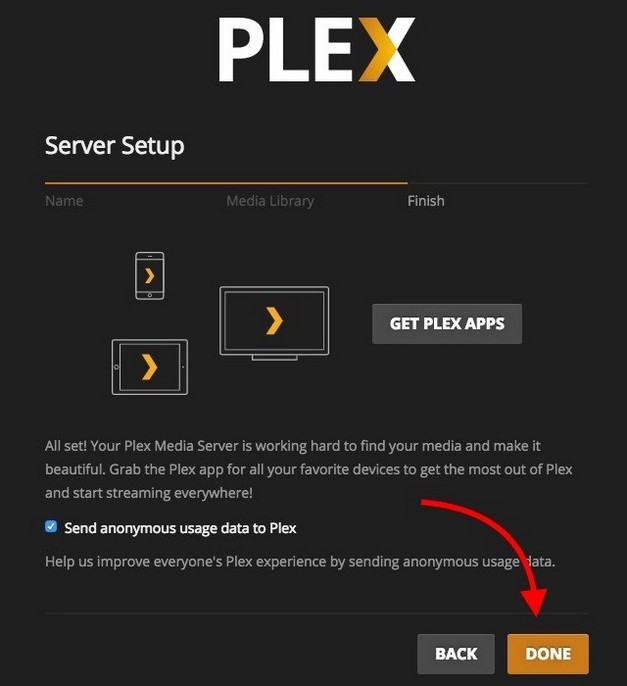
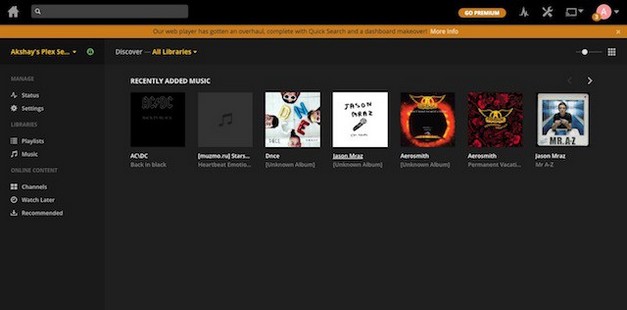
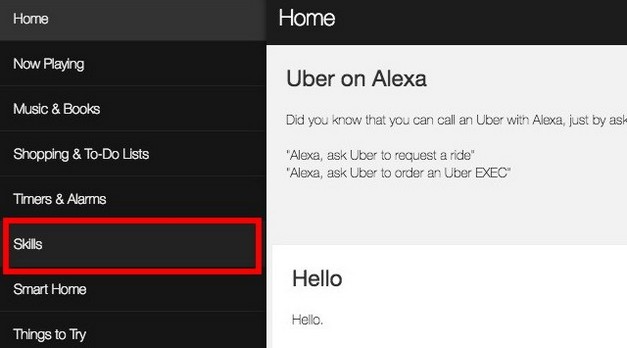
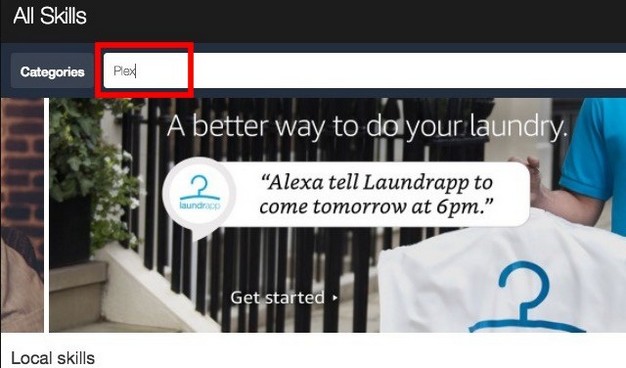
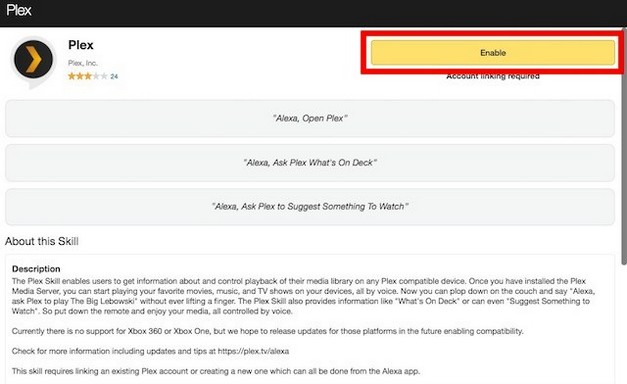
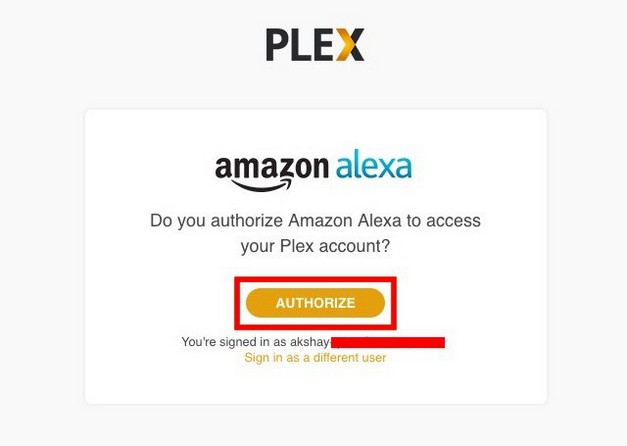


Hola, es posible tener esta skill en amazon.es? saludos
Hola, veo que el artículo es del 22 de abril de 2019.
Estoy escribiendo a 11 de mayo de 2019, poco más de dos semanas más tarde, y siguiendo los pasos, la Skill Plex, no existe en Alexa Skills.
¿Estoy haciendo algo mal?
Gracias
por que no indicais que en Alexa para España no existe la skill «Plex» ? Siempre estamos igual.
Plex no tiene skill para el dominio de España.
Se debería cambiar la configuración del ecosistema de .es a .com y configurarlo todo alli y!!! todos los comanados serían en ingles.
Habrá que pedirle a Plex que desarrolle la skill para España
Parece que amazon quiere que en los paises de habla latina (racistas de mierda) paguemos por los servicios de música, así que elegid entre Spotify, Apple Music, Amazon Music…. Que ironía, Pedirle a Plex que haga la skill en español….Como pedirle a Synology que haga la skill de DS Audio, verdad? Una vergüenza, asco de empresa.
Es una pena que aún no esté disponible para amazon.es…
Pues a finales de 2021 estamos igual,
Seguimos sin los skilla en español de PLEX y de Audio Station… la verdad es que no se si devolver el Amazon Echo Show. Me mola pero funciona para lo que a ellos les interesa es como si estuviese diseñado para que te lo compres y después compres los servicios y gadgets… como quieras integrar los servicios y gadgets que ya tienes te encuentras con estas sorpresas.
Decir que Netflix si va bien, de momento no hay HBO Max
En Marzo de 2022 sigue sin aparecer plex en español, y su competidor, my media, va de mal en peor.
En 2023 aún no hay plex
Para cuando plex para echo en español ???